App per fare schemi
Dopo aver partecipato a un numero incalcolabile di meeting e riunioni di vario genere, ormai lo avrai capito: fare degli schemi e/o delle mappe concettuali è di fondamentale importanza per appuntarsi i concetti più importanti di un determinato argomento o evento. Finora, per riuscire in quest'intento hai sempre fatto uso di strumenti “analogici”, ovvero carta e penna, ma adesso vorresti saperne di più su come migliorare questo lavoro grazie all'utilizzo della tecnologia. Insomma, ti piacerebbe tanto trovare delle soluzioni in grado di “trasformare” il tuo smartphone o tablet in una sorta di “block notes elettronico”, ma non sai quali provare.
Come dici? Le cose stanno proprio così e, pertanto, vorresti qualche consiglio sulle app per fare schemi? Nessun problema. Devi sapere che esistono diverse app per creare schemi e mappe mentali e che queste possono essere molto utili sia per lo studio che per il lavoro. Inoltre, va detto che una grossa fetta di questi applicativi è gratuita (almeno di base) e risulta alquanto semplice da utilizzare anche da parte di chi non è particolarmente avvezzo agli strumenti tecnologici.
Trovi maggiori dettagli al riguardo nei prossimi capitoli di questa mia guida, pertanto ti invito a prenderti un po' di tempo per te e a proseguire nella lettura, in modo da scoprire quale app si confà maggiormente alle tue esigenze. Buona lettura e buon lavoro!
Indice
- App per fare schemi gratis
- Altre app per fare schemi
- App per fare schemi e mappe
- App per fare mappe a cascata
- App per fare schemi al computer
App per fare schemi gratis
Come anticipato, nei prossimi capitoli di questo mio tutorial ti parlerò nel dettaglio di come utilizzare quelle che ritengo siano al momento attuale le migliori app per fare schemi o per qualunque altro utilizzo tu possa necessitare, che puoi utilizzare gratuitamente scaricandole dal Play Store di Android (o tramite store alternativi, sui device senza servizi Google) e dall'App Store di iOS/iPadOS. Continua, quindi, a leggere, per saperne di più sulle app per schemi (tra cui anche app per fare schemi e riassunti) più interessanti del momento.
SimpleMind (Android/iOS/iPadOS)
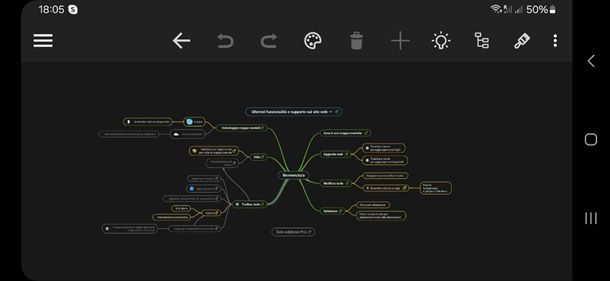
Una delle prime app per fare schemi per studiare che ti consiglio di scaricare sul tuo dispositivo Android o sul tuo iPhone o iPad è SimpleMind: una soluzione gratuita, che permette di creare facilmente schemi e mappe concettuali grazie a un'interfaccia “pulita” e priva di fronzoli.
Come detto, l'app è, di base, gratuita; tuttavia, per accedere a tutte le funzionalità più avanzate incluse in SimpleMind (es. la sincronizzazione dei dati con Dropbox e Google Drive, l'inserimento di immagini e foto nelle mappe concettuali o l'aggiunta di icone nei nodi) è necessario passare alla versione Pro dell'app, che costa 8,49 euro su Android (disponibile anche su store alternativi) e 9,99 euro su iOS/iPadOS. SimpleMind, inoltre è disponibile anche sotto forma di programma per PC Windows e macOS, sia in versione gratuita che in versione Pro. Per maggiori dettagli al riguardo, visita la pagina dedicata sul sito Internet di SimpleMind.
Dopo aver scaricato SimpleMind sul tuo smartphone o sul tuo tablet, avvia l'app, pigiando sul bottone Apri o facendo tap sulla sua icona collocata nella home screen del tuo device, in modo da utilizzarla seguendo le indicazioni che sto per fornirti.
Per usarla, nella schermata iniziale dell'app, fai doppio tap nel nodo principale, che è situato proprio al centro dello schermo, e digita il testo ad esso relativo. Successivamente, pigia sul nodo centrale che hai appena modificato e fai tap su uno dei simboli che compaiono a schermo, per utilizzare le altre funzionalità disponibili.
Per esempio, premi sul simbolo (…) per accedere al menu degli strumenti, che permettono di modificare l'aspetto del nodo centrale, oltre che di copiarlo, tagliarlo e incollarlo; fai tap sul simbolo (T) per inserire una nota testuale oppure pigia sul simbolo (+) per aggiungere altri nodi.
Per utilizzare le altre funzioni di SimpleMind, se utilizzi un terminale Android, premi sul simbolo dei tre puntini situato nell'angolo in alto a destra e poi fai tap su una delle opzioni che compaiono a schermo: Foglio di stile, per modificare l'aspetto della mappa concettuale; Cancella, per eliminare un elemento presente nello schema creato; Aggiungo, per aggiungere un nuovo nodo; Outline, per definire l'outliner del tuo schema; Ingrandisci, per regolare le dimensioni dell'interfaccia o Preferenze, per modificare l'aspetto delle mappe, i font da utilizzare e altro ancora.<
Su iOS/iPadOS, invece, pigia sull'icona tavolozza, per definire lo stile della propria mappa concettuale; premi sul simbolo del cestino, per eliminare un elemento; fai tap sul simbolo (+) per aggiungere un nuovo nodo; pigia sul simbolo della freccia per condividere il tuo schema o fai tap sul simbolo (…) per impostare l'outliner del tuo schema, importare una mappa dal desktop o impostare le preferenze d'uso di SimpleMind.
MindMeister (Android/iOS/iPadOS)
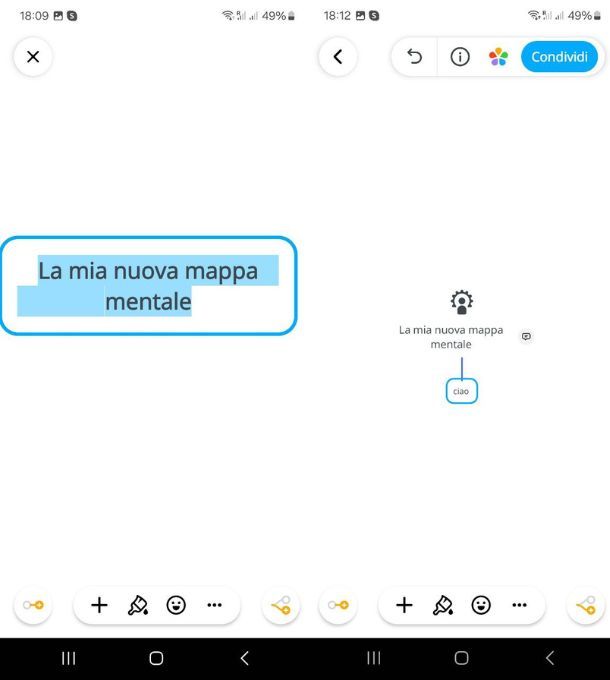
Un'altra app che ti suggerisco di provare per realizzare schemi e mappe concettuali su Android (disponibile anche su store alternativi) o iOS/iPadOS è MindMeister, una soluzione gratuita che può essere utilizzata previa registrazione.
Tuttavia, la versione gratuita di MindMeister permette di realizzare non più di 3 mappe e permette di accedere solo ad alcune funzionalità di base. Per poter realizzare un numero illimitato di schemi e per accedere alle funzionalità complete dell'app, bisogna sottoscrivere un abbonamento, il cui prezzo parte da 8,59 euro/mese.
Dopo aver scaricato MindMeister sul tuo device, avvia l'app e crea il tuo account gratuito, pigiando sul bottone Iniziamo seguito da Registrati e registrandoti tramite il tuo indirizzo email o, in alternativa, effettua il login tramite il tuo account Google o Apple, pigiando sui relativi pulsanti. A registrazione effettuata, rifiuta la possibilità di sottoscrivere un abbonamento, in modo da iniziare ad avvalerti del servizio gratuitamente, seguendo le indicazioni che sto per fornirti.
Per iniziare, nella schermata principale dell'app, pigia sul simbolo (+) e, nel menu che compare, premi sull'opzione Nuova mappa mentale per creare una mappa partendo da zero o, se preferisci, fai tap su una delle opzioni preimpostate quali Organigramma o Elenco.
Fatto ciò, nella successiva schermata, ti troverai al cospetto dell'editor, che permette di realizzare il proprio schema e di modificarlo a proprio piacimento. La prima cosa che devi fare è darle un nome nella casella già selezionata, per poi proseguire con le modifiche. Fatto questo, inizia a inserire elementi premendo sul pulsante + che trovi in basso, scegliendo poi se aggiungere note, commenti, allegati e molto altro ancora.
Puoi cambiare l'aspetto del testo premendo sull'icona del pennello e scegliendo poi di personalizzarlo con le opzioni disponibili, oppure puoi inserire delle immagini tramite l'icona della emoji. Per aggiungere altri step alla tua mappa, premi sui pulsanti ai lati in basso, che indicano le diramazioni e poi scrivi dentro la bolla quello che desideri. Per condividere la mappa con altre persone fai tap sul pulsante Condividi e poi invita o scegli con chi condividerla.
Mindomo (Android/iOS/iPadOS)
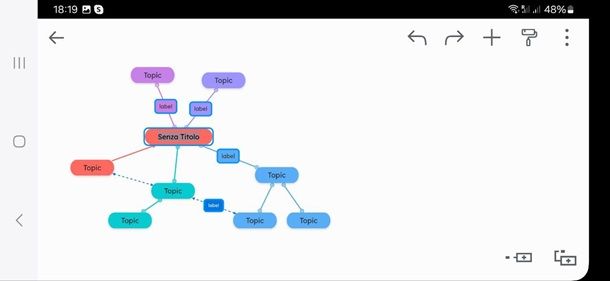
Mindomo è un'altra app molto utile per creare schemi e mappe concettuali in pochi tap. Questa soluzione gratuita, disponibile sia per dispositivi Android (disponibile anche su store alternativi) che per iOS/iPadOS, mette a disposizione dell'utente numerosi tool e strumenti che permettono di creare dei fantastici schemi e di personalizzarli con l'aggiunta di note, link, emoji e quant'altro.
Prima di spiegarti in dettaglio il funzionamento dell'app, ti faccio presente che Mindomo è disponibile anche sotto forma di programma per PC Windows, macOS e Linux. Anche la versione desktop di Mindomo permette di creare mappe concettuali, caricarle online e condividerle facilmente con i propri compagni di scuola o colleghi di lavoro; il software può essere scaricato sia in versione free che in versione Premium, la quale permette di accedere ad alcune funzionalità avanzate, fruibili su qualsiasi piattaforma. Per maggiori dettagli al riguardo, visita la pagina dedicata presente sul sito Internet del programma. L'acquisto dell'abbonamento, al prezzo di 5,50€/mese, permette di usufruire delle funzionalità avanzate su tutti i dispositivi.
Dopo aver scaricato Mindomo sul tuo device, avvia l'app, concedile l'accesso alla memoria e, per creare la prima mappa, fai tap sul pulsante + e scegli l'opzione Crea una nuova mappa per partire da zero nella creazione, oppure su Scegli un modello per selezionare tra una delle opzioni preimpostate disponibili.
Una volta che la mappa è davanti ai tuoi occhi, fai un doppio tap sul nodo situato al centro dello schermo, per modificarne il contenuto. Per accedere agli strumenti che permettono di modificare il nodo, fai un singolo tap su quest'ultimo e, nel menu che compare a schermo, pigia su uno dei simboli disponibili, quali l'icona matita, per modificare il testo, l'icona cestino, per cancellarlo, l'icona dei due quadrati per copiarlo e l'icona del taccuino per incollarlo.
Altri strumenti utili sono il simbolo (+) che serve per inserire note, allegati, icone o molto altro. Per aggiungere o più nodi allo schema, invece, utilizza i pulsanti che raffigurano le ramificazioni situate in basso a destra.
Se, invece, vuoi modificare l'aspetto del tuo schema, fai tap sul simbolo del rullo (in alto) per cambiare il font e i colori del testo, oltre che per modificare il tema e il layout generale della mappa. Non appena sarai soddisfatto del tuo lavoro, pigia sul simbolo (…) situato in alto e seleziona una delle opzioni disponibili per condividere la mappa, esportarla sotto forma di file immagine, PDF, etc.
Mindly (Android/iOS/iPadOS)
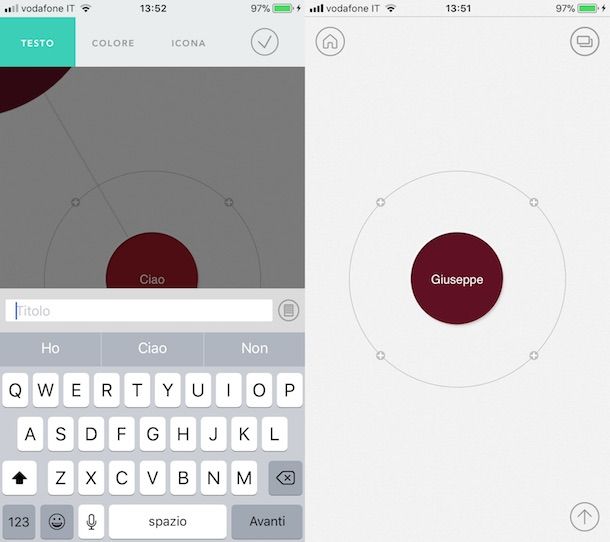
Un'altra app che potrebbe fare al caso tuo è Mindly, una soluzione gratuita che permette di creare facilmente mappe concettuali e schemi grazie a un'interfaccia essenziale e molto “flat”, che rende il suo utilizzo particolarmente intuitivo e, per certi versi, anche divertente. Tuttavia, per accedere alle funzioni complete di Mindly (numero illimitato di mappe, protezione con password, ricerca etc.), bisogna acquistare la versione completa dell'app, che costa 5,99 euro su Android e 7,99 euro su iOS/iPadOS.
Dopo aver scaricato Mindly sul tuo dispositivo Android (disponibile anche su store alternativi) o iOS/iPadOS, apri l'app e, nella schermata iniziale di Mindly, pigia sul simbolo (+) per realizzare un nuovo schema e digita nel campo Titolo il testo da inserire nel nodo principale della tua mappa.
Fatto ciò, per cambiare colore al nodo selezionato o per aggiungere un'icona, pigia sulle omonime voci e, nei menu che compaiono a schermo, seleziona le opzioni che preferisci. Infine, salva tutte le modifiche apportate al nodo selezionato, pigiando sul segno di spunta collocato in alto a destra.
Dopo aver agito sul nodo principale e, dopo averlo personalizzato a tuo piacimento, pigia su uno dei simboli (+) che sono situati attorno al nodo centrale (e che compariranno negli altri nodi che man mano aggiungerai al tuo schema), in modo da aggiungere nuovi nodi alla tua mappa concettuale modificandoli tramite le opzioni di cui ti ho parlato poc'anzi.
A lavoro ultimato, condividi la tua mappa o esportala. Per riuscirci, pigia sul simbolo della freccia situato in basso a destra e, nel menu che compare a schermo, fai tap sull'opzione Stampa o Condividi, se vuoi stampare lo schema creato o se vuoi condividerlo con altri utenti. Inoltre, sempre tramite questo menu, premi sulla voce Mappa mentale per visualizzare un'anteprima generale dello schema che hai realizzato o, in alternativa, fai tap sulla voce Home per tornare alla schermata iniziale dell'app.
Altre app per fare schemi
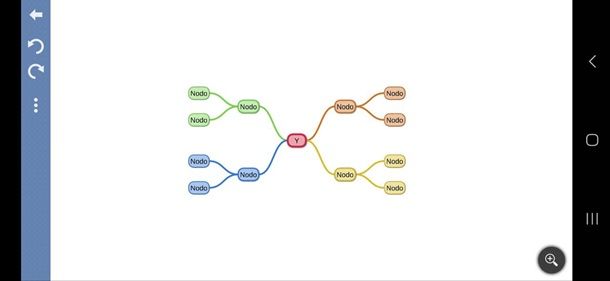
Le app per fare schemi che ti ho appena proposto non ti hanno soddisfatto appieno? Beh, in tal caso, dai un'occhiata alle soluzioni che trovi elencate di seguito. Sono sicuro che troverai almeno un'app che possa essere di tuo gradimento.
- miMind (Android) — questo è un strumento molto utile per organizzare le proprie idee in schemi e mappe concettuali da condividere, poi, con amici e colleghi. miMind include molteplici layout, forme, colori e opzioni di personalizzazioni varie; permette, inoltre, di condividere ed esportare i propri schemi in vari formati: file immagine PDF, XML, testo, etc. Questa app è gratuita ma per poter usufruire della possibilità di creare mappe illimitate è necessario l'acquisto della versione completa al prezzo di 6,49€.
- Notability (iOS/iPadOS/macOS) — questa famosa app per prendere appunti è l'ideale per chi vuole realizzare schemi a mano libera. Notability è disponibile sia in versione mobile (per iOS/iPadOS) che in versione desktop (per macOS): entrambe le versioni costano 4,99 euro l'una. Oltre a permettere la creazione di mappe e schemi tramite la funzione di scrittura a mano, permette di inserire brevi note vocali, annotazioni su PDF esterni e annotazioni da tastiera. Insomma, si tratta di una soluzione completa sotto ogni punto di vista!
- Mindnode (iOS/iPadOS/macOS) — si tratta di una tra le migliori app per fare schemi su iPhone che è caratterizzata da un'interfaccia utente davvero accattivante. Permette di creare nodi in maniera semplice e intuitiva, ma alcune personalizzazioni estetiche sono a pagamento: il costo è di 2,99€/mese o di 21,99€/anno. L'applicazione è inclusa anche in Setapp è una piattaforma che, in cambio di una piccola fee mensile o annuale con prova gratuita iniziale, permette di accedere a tantissime applicazioni a pagamento per macOS (e anche iOS/iPadOS nei piani più completi) senza acquistare le singole licenze. Maggiori informazioni qui.
App per fare schemi e mappe
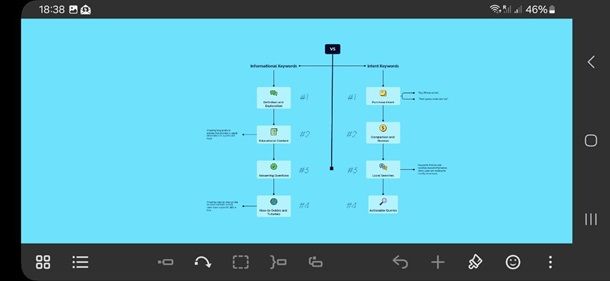
Se cerchi app per fare schemi e mappe, ti consiglio di provare Xmind. Si tratta di una soluzione di base gratuita, ma con un piano a pagamento a partire da 64,99 euro all'anno. Disponibile sia per Android (disponibile anche su store alternativi) che per iOS/iPadOS, la puoi scaricare facilmente dallo store.
Una volta ottenuta, la prima cosa da fare è decidere in quale cartella l'app andrà a memorizzare i suoi dati, per poi darle accesso al contenuto in modo che possa funzionare. Ora, perché ti consiglio specificatamente quest'app benché molte delle precedenti sarebbero quasi altrettanto valide?
La risposta sta nei tantissimi template che offre di base questa opzione. Infatti, una volta aperta l'app, ti basta fare tap sul pulsante + seguito dalla voce Choose template (Novità dal modello su iPhone) per accedere a un elenco davvero lunghissimo. Ti consiglio di dare una bella scrollata a tutte le opzioni, per vedere cosa bolle in pentola.
Quando hai scelto quale utilizzare (ma ovviamente puoi anche partire da zero), fai tap sulla sua anteprima per iniziare a editarlo. Facendo doppio tap su qualsiasi elemento passi all'interfaccia di editing del medesimo, con tutte le opzioni del caso in base a cosa hai selezionato.
In basso trovi le opzioni per aggiungere elementi di approfondimento o di collegamento tra le varie “bolle” già presenti, rendendo estremamente facile la creazione della spiegazione completa. In alto trovi il pulsante + per aggiungere allegati, note, link e molto altro ancora, insieme ai pulsanti per aggiungere sticker (l'icona emoji), gestire l'aspetto della bolla (l'icona del pennello) e il pulsante dei tre puntini sotto il quale c'è l'opzione share (Esporta su iPhone) per condividere in vari formati.
App per fare mappe a cascata

Se cercassi app per fare mappe a cascata, mi duole segnalarti che non c'è nulla di veramente valido specifico per questo genere di diagrammi. Ma, per tua fortuna, tutte le precedenti app permettono di creare diagrammi di flusso, quindi ti suggerisco di provarne semplicemente una delle tante citate in precedenza.
App per fare schemi al computer
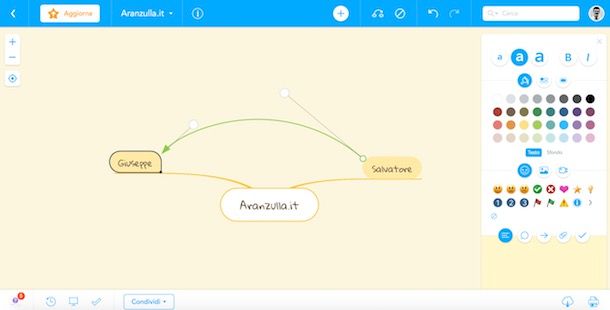
Se, invece, cerchi app per fare schemi al computer o app per fare schemi online, vi sono anche altre soluzioni di cui puoi avvalerti, oltre a quelle elencate nei capitoli precedenti che, in alcuni casi, sono fruibili su Windows e macOS oppure possono essere utilizzate online, tramite gli appositi siti Web ufficiali.
Per maggiori informazioni al riguardo, ti suggerisco di dare un'occhiata alle mie guide in cui elenco i migliori programmi per fare mappe concettuali, oltre a quelle dedicate ai siti per fare mappe concettuali: sono sicuro che apprezzerai molto anche questi ulteriore approfondimenti.

Autore
Salvatore Aranzulla
Salvatore Aranzulla è il blogger e divulgatore informatico più letto in Italia. Noto per aver scoperto delle vulnerabilità nei siti di Google e Microsoft. Collabora con riviste di informatica e ha curato la rubrica tecnologica del quotidiano Il Messaggero. È il fondatore di Aranzulla.it, uno dei trenta siti più visitati d'Italia, nel quale risponde con semplicità a migliaia di dubbi di tipo informatico. Ha pubblicato per Mondadori e Mondadori Informatica.






